Verizon MDM 제거 - iOS에서 Verizon을 제거하는 방법 알아보기
흠잡을 데 없어 보이는 휴대폰을 들고 있으면 불편한 느낌이 듭니다. 기기가 설정을 잠그고, 앱을 삭제할 수 없게 하고, 일부 기능을 차단합니다. 이러한 답답한 경험은 종종 한 가지를 시사합니다. Verizon MDM 제거업무용 휴대폰이나 중고 휴대폰을 사용하는 경우, 모바일 기기 관리(MDM)로 인해 기기 관리가 제한될 수 있습니다. 귀하는 기기의 모든 소유권을 회복하고자 하는 많은 사용자 중 한 명입니다. 모바일 기기 관리에 대해 알아보세요. 모바일 기기 관리의 목적과 휴대폰이 계속 작동하도록 기기를 제거하는 방법을 알려드립니다.
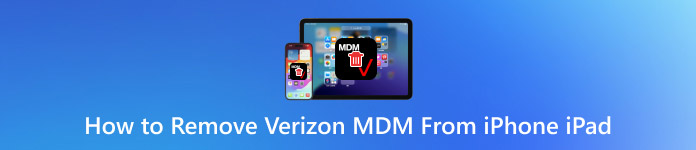
이 기사에서는:
1부. Verizon MDM이란 무엇인가요?
버라이존 MDM ~로 기능한다 모바일 기기 관리 도구 조직이 직원에게 배포된 스마트폰과 태블릿을 관리할 수 있도록 하는 보안 솔루션입니다. IT 부서는 이 설정을 통해 사용자 활동을 추적하고, 소프트웨어 업데이트를 제공하고, 특정 애플리케이션 및 기능에 대한 제한을 적용하고, 기기를 비활성화하거나 삭제하는 원격 명령을 제공할 수 있습니다. 조직은 민감한 데이터를 보호하기 위해 이 보안 솔루션을 선택합니다. 이 솔루션은 일상적인 데이터 관리가 필요한 기업에서 여전히 인기가 높기 때문입니다.
업무용 휴대폰의 통제 조치는 직원들에게는 정상적인 것으로 보입니다. 이러한 기기는 직장 소유이기 때문입니다. 하지만 직원들이 이러한 기기의 소유권을 이전하면서 문제가 발생하기 시작합니다. 중고 휴대폰에 Verizon MDM을 활성화하면 양측이 기기를 매매할 때마다 예상치 못한 제약이 발생합니다. 새로운 사용자는 차단된 설정, 제한된 앱 접근 및 활성화 문제로 인해 기기의 완전한 소유권을 확보하기 어려워 어려움을 겪습니다.
사용자는 스토어에서 다양한 앱을 다운로드할 때 MDM 제어 기능을 접하게 되는 경우가 있습니다. 예를 들어, 앱 스토어에서 앱을 설치하려고 하면 Verizon MDM이 해당 앱을 차단하거나 관리자 승인을 요구할 수 있습니다. MDM 제어 기능을 설정한 기관과의 연결을 끊으면 사용자는 불편을 겪게 됩니다. 사용자는 스마트폰 기기를 완전히 제어하려면 Verizon MDM의 개념과 관리 방법을 이해해야 합니다.
2부. Verizon MDM 대시보드에서 장치 제거
추가적인 타사 도구에 의존하지 않고 기기 설정과 올바른 암호를 사용하여 Verizon MDM 프로필을 삭제하세요. Verizon은 모바일 기기 관리(MDM)를 구현하여 앱과 기본 기기 기능, 그리고 시스템 구성 옵션을 제한하는 특정 제한 사항을 제공합니다. 심각한 제한 사항이 없거나 MDM 구성 암호를 가지고 있는 경우, 휴대폰 설정을 통해 MDM 프로필을 직접 삭제할 수 있습니다. 이 방법은 Verizon Apple 등록 프로그램과 같은 시스템을 통해 연결된 기기에 특히 효과적이며, 사용자가 모든 제어권을 빠르게 되찾는 데 도움이 됩니다.
이 프로세스를 완료하려면 MDM 암호가 필요합니다. 암호가 없으면 실행이 불가능하기 때문입니다. MDM 암호에 접근할 수 없다면 다른 방법을 고려해야 합니다. 기기에 내장된 설정 절차를 통해 MDM 프로필을 삭제할 수 있습니다. MDM 암호가 있다면 다음 단계를 따르세요.
기기의 홈 화면에서 다음을 탭합니다. 설정 앱을 엽니다. 아래로 스크롤하여 메뉴에서 일반을 탭합니다.
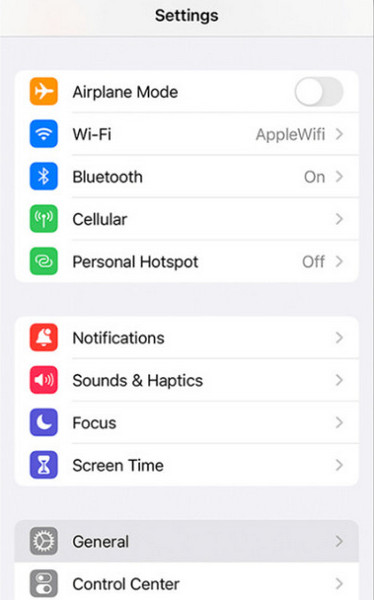
에서 일반적인 메뉴에서 찾아보세요 VPN 및 장치 관리 탭하여 엽니다. 그 아래에 Verizon 또는 기기를 관리한 회사의 MDM 프로필이 표시됩니다. 프로필을 탭하여 세부 정보를 확인하세요.
프로필 설정에 들어가면 다음을 선택하세요. 관리 제거MDM 구성 암호를 묻는 메시지가 나타납니다. 메시지가 표시되면 올바른 MDM 구성 암호를 입력하세요. 확인 후 기기에서 프로필이 삭제되고 모든 제한이 해제되며 모든 기능이 복원됩니다.
3부. iPhone 탈옥 및 Verizon MDM 제거
를 사용하여 아이폰 탈옥 복잡한 단계를 거치면서도 모바일 기기 관리(MDM) 제한을 우회하는 방법을 보여줍니다. 이 절차는 Checkra1n을 실행하고 컴퓨터에 다른 필수 구성 요소를 설치하는 데 필요한 충분한 시간과 전문 지식을 요구합니다. 탈옥을 통해 시스템 수준 파일에 접근하여 기기를 제한하는 MDM 프로필을 수동으로 삭제할 수 있습니다.
이 방법은 Verizon MDM 기기 제거 절차와 같은 기업 프로그램이나 서비스에 얽매여 고집스러운 설정에 직면할 때 자주 사용되는데, 이러한 경우 표준 제거 방법이 효과가 없을 수 있습니다. 기기 소유자는 기기를 탈옥하면 시스템 보안이 위협받고 보증이 무효화된다는 점을 인지해야 합니다. 탈옥을 위한 다음 단계를 따르거나, 다음 단계로 넘어가세요.
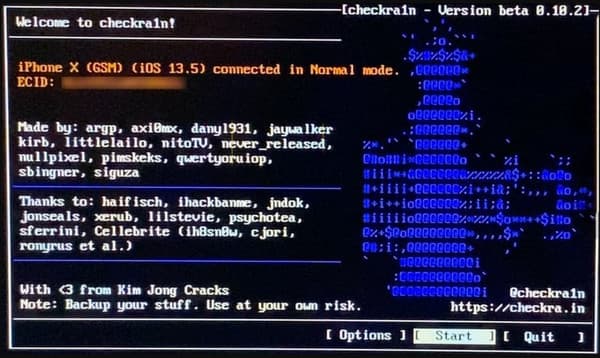
PC에서 Checkra1n을 열고 iProxy를 사용하여 장치를 연결하고 보안을 설정하세요. SSH 연결.
연결되면 cd ../../ 명령을 입력하여 내부 시스템의 루트 디렉터리로 이동합니다. cd /private/var/containers/Shared/SystemGroup 명령을 실행하여 관련 MDM 파일 폴더로 이동하고 다음 명령을 사용합니다. rm -rf systemgroup.com.apple.configurationprofiles/ 삭제하려면.
그 후, 연결된 기기를 재부팅하고, 완료되면 원격 관리 설정 화면으로 이동합니다. 여기에서 원하는 경우 검은색 또는 기본 프로필을 설치할 수 있으며, 이후에는 기기에서 MDM 제한이 해제됩니다.
4부. Verizon MDM 비밀번호, 탈옥 또는 데이터 손실 없이 기기 제거
이 기간 동안 MDM 제한을 우회하는 데 사용할 수 있는 가장 좋은 도구는 다음과 같습니다. imyPass 아이패스고Verizon MDM 제거 과정을 원활하게 진행하려는 사용자를 위해 특별히 설계된 이 소프트웨어는 사용자 이름, 비밀번호 입력 또는 위험한 탈옥 과정 없이 MDM 잠금을 해제합니다. imyPass iPassGo를 사용하면 MDM 제한을 건너뛸 수 있습니다. 또한 데이터를 안전하게 보호합니다. 이 시스템은 중요한 파일, 설정 및 앱을 보호합니다. 이 도구는 다양한 iOS 버전과 기기에서 작동하므로 회사용 iPhone이든 개인용 iPhone이든 MDM 제거가 필요한 경우 신뢰할 수 있는 선택입니다.
imyPass iPassGo의 주요 목표는 사용자 보안입니다. 다른 복잡한 방식과는 달리 간편한 조작을 제공합니다. 이 도구를 사용하면 Verizon Commercial Services 또는 다른 플랫폼의 MDM에 등록되어 있더라도 기기에 대한 모든 권한을 다시 얻을 수 있습니다. 보증 기간 만료나 보안 문제 없이 기기 잠금을 해제하려는 사용자에게 iMyPass iPassGo는 매우 유용합니다.
사용 중인 운영 체제에 맞는 다운로드 버튼을 클릭하여 iPassGo 최신 버전을 다운로드하세요. 그런 다음, PC에 프로그램을 설치하고 필요한 설정 요구 사항을 따른 후 실행될 때까지 기다리세요.
이제 앱이 시스템에서 실행 중이므로 다음을 선택하세요. MDM 제거 Verizon에서 기기에 추가한 제한을 해제하고 싶으시다면, 기기를 연결하고 "신뢰"를 클릭하여 연결을 완료하세요.
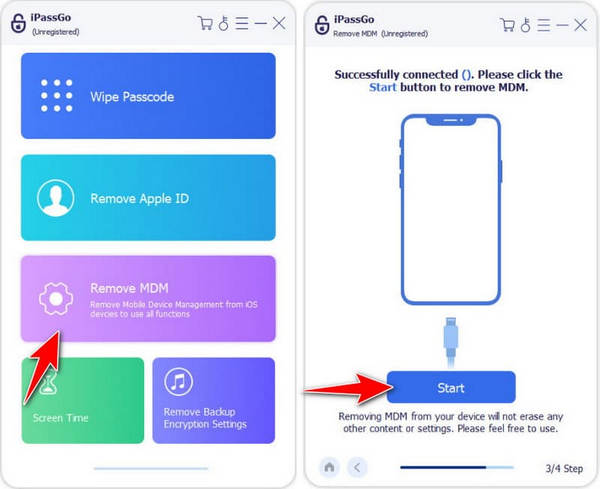
당신이 한 번 치면 시작 버튼을 클릭하면 앱이 연결된 iOS 기기에서 Verizon MDM을 제거하는 프로세스를 시작합니다.
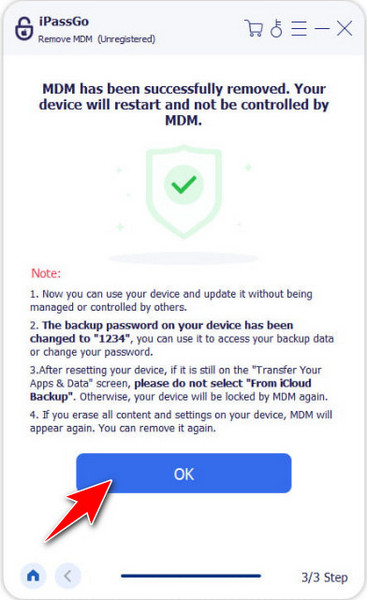
결론
이제 당신은 비밀을 알고 있습니다 버라이존 MDM 그리고 필요할 때 제한을 해제하는 방법도 고려해야 합니다. Verizon으로 제한되는 것은 많은 장점이 있습니다. 하지만 기기를 직접 관리하고 싶다면 소프트웨어의 핵심 기능 때문에 큰 단점이 될 수 있습니다.
핫 솔루션
-
iOS 잠금 해제
-
iOS 팁
-
안드로이드 잠금해제
-
윈도우 비밀번호

